WordPressでGoogleと訪問者のためのサイトマップを作成する方法
公開: 2021-10-07WordPressブログのサイトマップを作成したいですか?
Web開発に関する専門知識があまりない(またはまったくない)場合でも、検索エンジン最適化(SEO)について聞いたことがあることはほぼ間違いありません。 この広義のフレーズは、検索エンジンでサイトを上位にランク付けするのに役立つさまざまな戦術を網羅しています。
あなたが出くわす多くのSEO方法はキーワードに焦点を合わせています、しかし他の要因も検索エンジンで高いランキングを達成するために不可欠です。
たとえば、サイトマップを作成することは、オーガニックトラフィックを増やすための最も効果的な方法の1つです。 サイトマップは、サイトのすべてのページのリストであり、各ページに関するデータが含まれています。
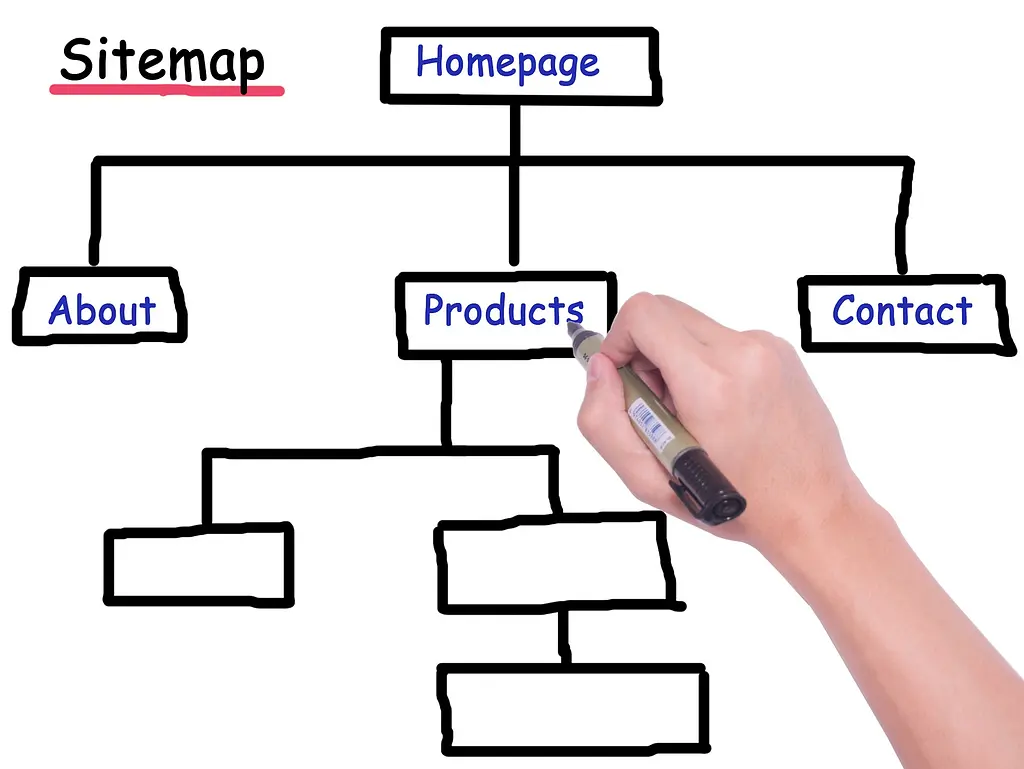
サイトマップの主な利点は、 Googleなどの検索エンジンがすべてのページを見つけるのに役立つことです。 これにより、インデックス作成が改善され、検索トラフィックが増加します。
この記事では、サイトマップの詳細とその作成方法について説明します。
それ以上の苦労なしに、始めましょう。
- サイトマップとは何ですか?
- サイトマップの重要性
- XMLサイトマップの使用方法(検索ボット用)
- 1.ランク数学プラグインを使用してXMLサイトマップを追加します
- 2.ScreamingFrogを使用してXMLサイトマップを作成します
- HTMLサイトマップの使用方法(訪問者向け)
- 1.シンプルサイトマッププラグインを使用する
- 2.シンプルサイトマップのショートコードを使用します
- 3.サイトマップを埋め込む
- 結論
サイトマップとは何ですか?
Googleがランク付けするWebサイトをどのように決定し、それらがどのように編成されているかについて考えたことはありますか? Googlebotが鍵です—2つの主要な機能を備えた「クローラー」プログラム。
Googlebotは、ページ間を移動するWebクローラーです。 アクセスした多数のURLと、それらがルートに沿ってどのように接続されているかを追跡します。 次に、Googleはこの情報を使用して検索結果を生成します。
グーグルの絶大な人気と一般的なオーガニック(検索エンジン)トラフィックの重要性を考えると、このボットがあなたのサイトを理解するのを助けるためにあなたはできる限りのことをしたいと思うでしょう。 ここでサイトマップが登場します。
サイトマップ(XMLサイトマップとも呼ばれます)は、Webサイトのすべてのページへのリンクを含むページです。 これは、検索エンジンがすべてのコンテンツを検索、クロール、およびインデックス付けするための青写真です。
サイトマップの重要性
リンクは、GoogleがWebページを見つけるための最も一般的な方法です。 サイトマップは、サイトが新しく、外部のバックリンクが少ない場合に、Googleがサイトのページを識別できるようにするためにも不可欠です。
たとえば、500万ページのeコマースサイトを管理しているとします。 あなたの内部リンクが本当によく行われていて、あなたのサイトが外部のバックリンクの負荷を持っていない限り、グーグルはそれらのすべてのページを見つけるのに苦労するでしょう。
サイトマップの2つの主要な目標は次のとおりです。
- Googlebotがすべてのページを見つけて探索することを保証します。
- 検索エンジンボットに、ページがどのように順序付けられ、相互に関連しているか、最後に変更されたのはいつかを伝えます。
XMLサイトマップは、Googleなどの検索エンジンが、サイト上の新しいページや効果的にリンクされていないページを検出するのに役立ちます。
HTMLサイトマップは、特にWebサイトが広大で(2000ページを超える)、リンクアーキテクチャがトピックページまたはページ付けのあるリストページのみに基づいている場合に役立ちます。 大規模なサイトでは、HTMLサイトマップはサイト構造とリンク値の配布に役立ちます。
XMLサイトマップの使用方法(検索ボット用)
XMLサイトマップジェネレータを使用してXMLサイトマップを定期的に作成できます。または、WordPressプラグインを使用している場合は、自動生成するプラグインを使用できます。 ここに、WordPressサイトにXMLサイトマップを追加するいくつかの方法をリストしました。
1.ランク数学プラグインを使用してXMLサイトマップを追加します
WordPressは独自に基本的なサイトマップを作成しますが、まだインデックスに登録していないものが含まれているため、Webサイトでエラーが発生する可能性があります。 PHPでコーディングする方法を知らない限り、デフォルトのWordPressサイトマップを変更することはできません。
そのため、WordPressでサイトマップを確立する際にはプラグインを使用することをお勧めします。 ランク計算は、XMLサイトマップを作成するための最も便利なアプローチです。 これは最高のWordPressSEOプラグインの1つであり、多くの機能が含まれています。

ランク数学を最初にインストールすると、サイトマップの構成を含むセットアップウィザードが表示されます。
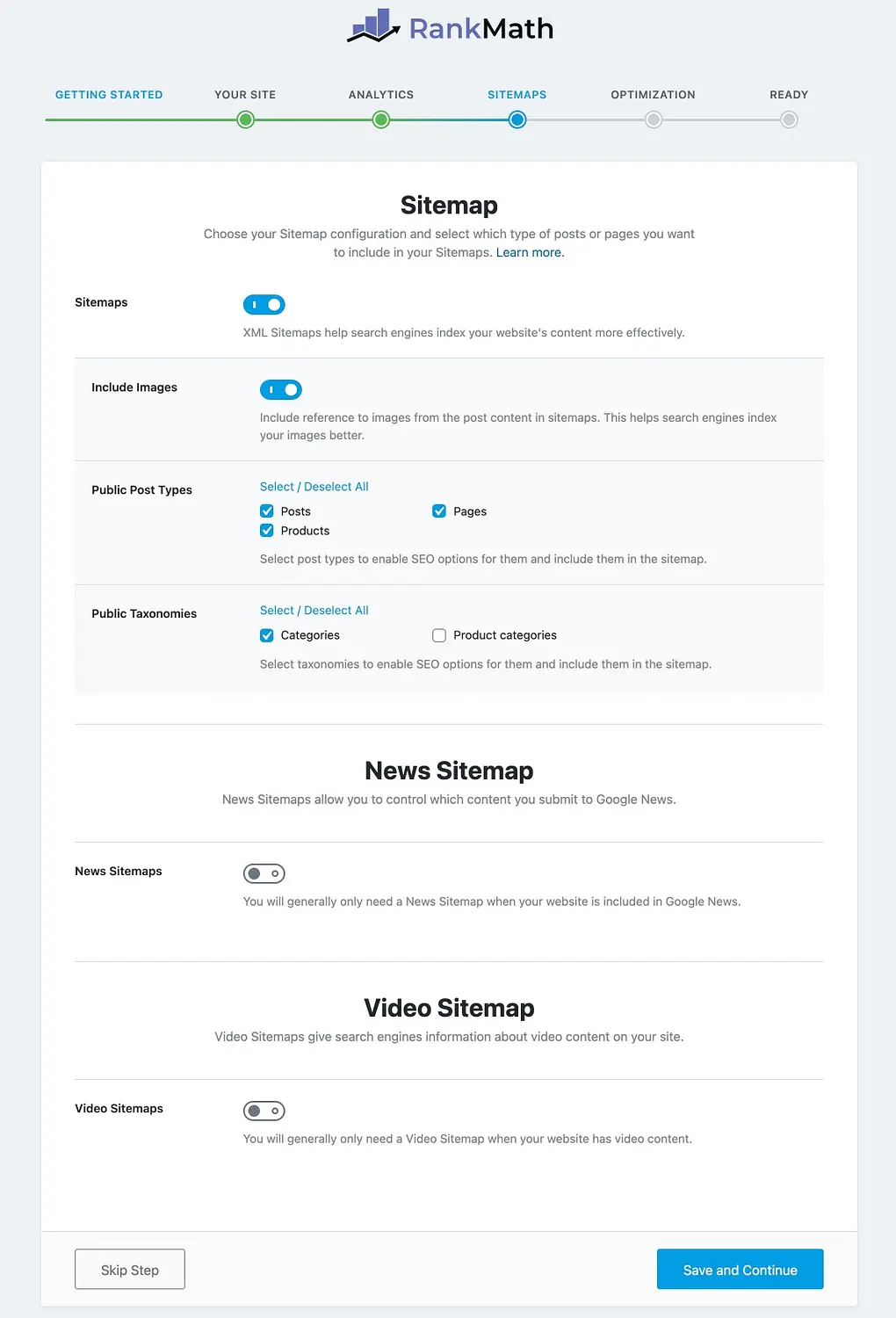
セットアップウィザードをスキップすると、サイドバーの[数学のランク付け]メニュー項目からいつでもサイトマップ設定にアクセスできます。
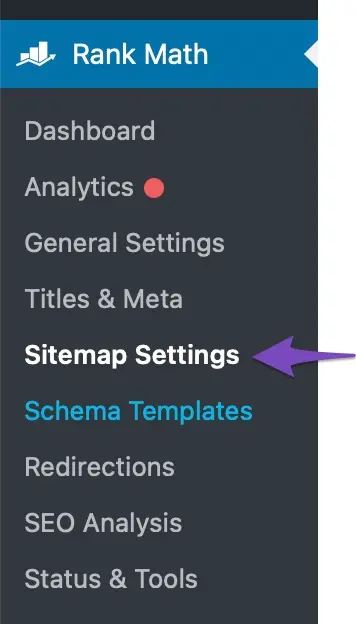
サイトマップ設定が次のように開きます。
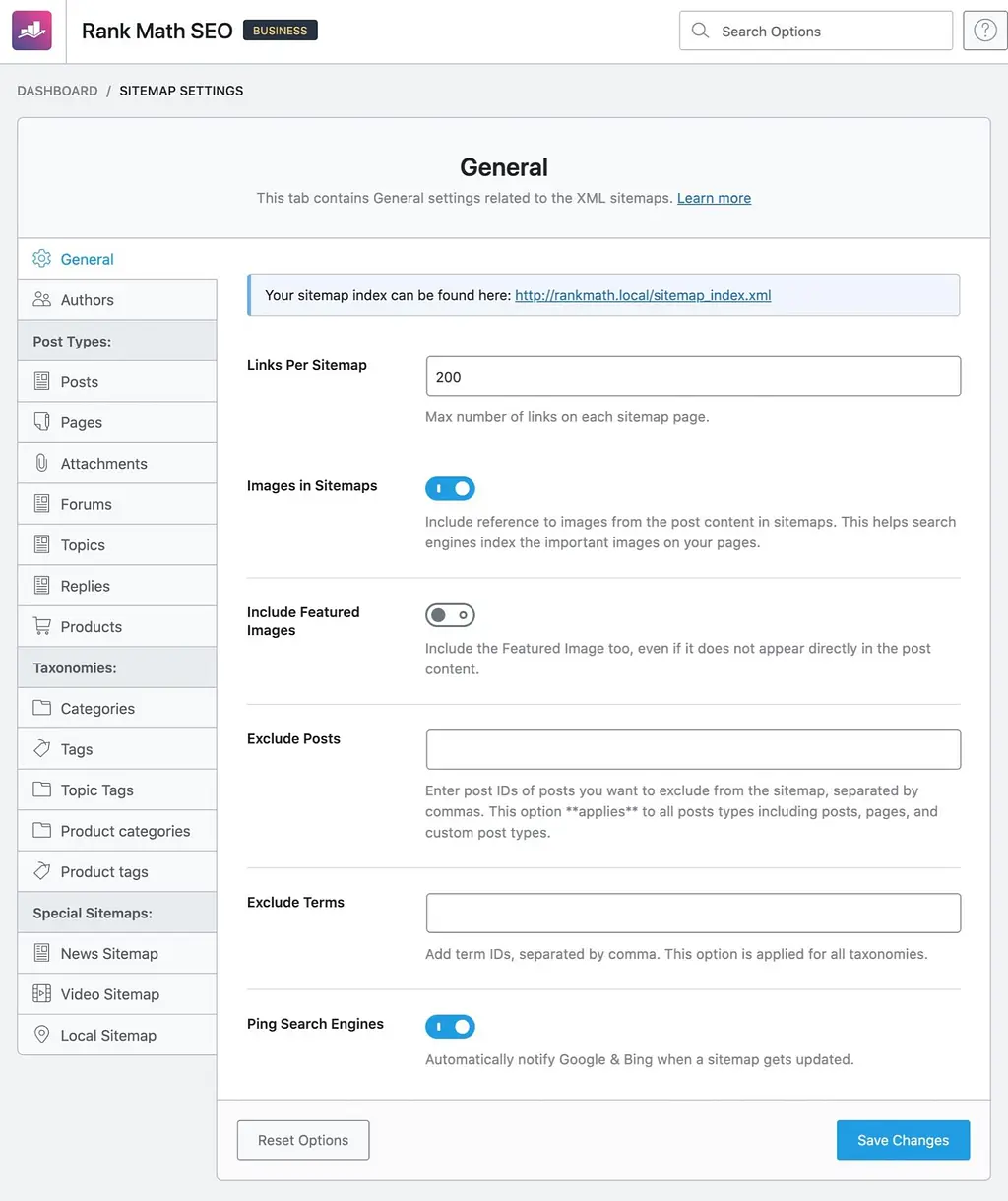
ランク数学でサイトマップを作成するための広範なガイドを読むと、各設定をより詳細に理解するのに役立ちます。
2.ScreamingFrogを使用してXMLサイトマップを作成します
Screaming Frogは、サイト監査を実行し、ページ上のSEOの間違いを報告できる高度なSEOツールです。
Screaming Frogで作成されたXMLサイトマップは、どのWebサイトでも利用できます。 使用しているCMS、Webサイトの大きさ、古いものに違いはありません。
サイトマップを作成するために、Webサイトを所有したり、ログインアクセスしたりする必要はありません。 Screaming FrogがWebサイトをクロールし、サイトマップを生成するのに数分かかります。
次に、サイトマップをサイトにアップロードできます。 Google検索コンソールにログインし、サイトマップURLを指定して、クロールして後で参照できるように保存できるようにします。
HTMLサイトマップの使用方法(訪問者向け)
HTMLサイトマップは通常、ユーザーがサイトを表示するために使用されますが、XMLサイトマップはボット用です。
訪問者がナビゲートできるように、サイトのページにHTMLサイトマップを追加することをお勧めします。 ほとんどの場合、ナビゲーションメニューはそれ自体でこれをうまく処理するはずですが、追加しても問題はありません。 Googleは、ウェブマスターガイドラインでサイトのユーザー向けのサイトマップを生成することをお勧めします。
HTMLサイトマップをサイトに追加する方法は3つあります。
1.シンプルサイトマッププラグインを使用する
Simple Sitemapは、HTMLサイトマップをサイトに簡単に追加できる無料のWordPressプラグインです。
[プラグイン]>[新規追加]メニューでシンプルサイトマップを検索すると、シンプルサイトマップをインストールできます。
プラグインをアクティブ化した後、 [ページ]> [新規追加]に移動して、サイトマップの新しいページを作成します。 エディター内で、プラスアイコンをクリックして新しいブロックを追加し、以下に示すように[シンプルサイトマップ]オプションを選択します。
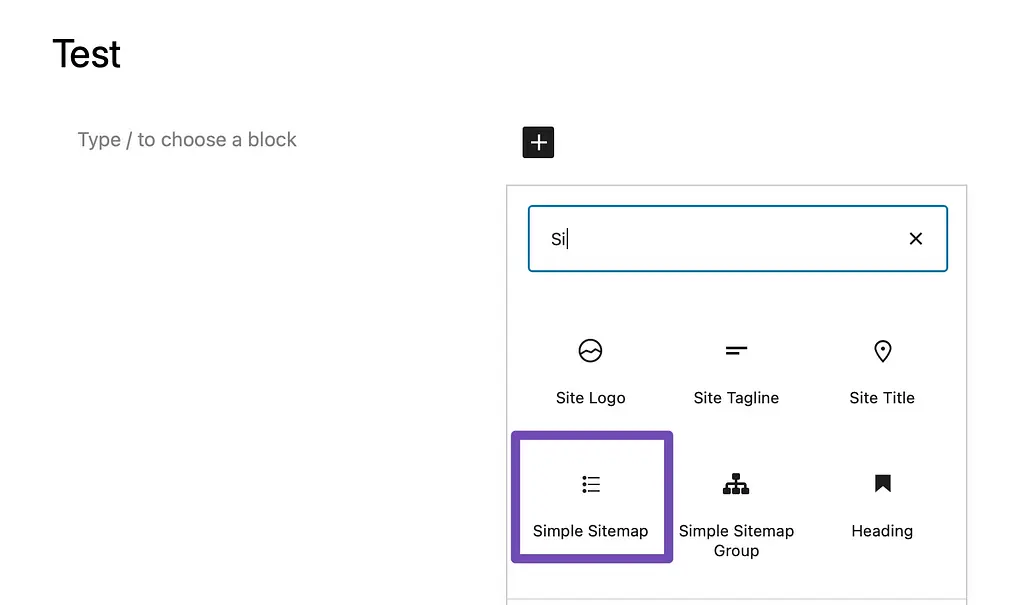
ブロックを追加すると、HTMLサイトマップが自動的に埋め込まれます。
次に、このページへのリンクをフッターに含めて、訪問者が見つけられるようにすることができます。
2.シンプルサイトマップのショートコードを使用します
シンプルなサイトマップでは、ショートコードを使用することもできます。これは、投稿やページ内に動的コンテンツを出力するのに最適です。 そしておそらくもっと重要なことに、ショートコードはブロックとは異なり、クラシックエディタで機能します。
ページにショートコードブロックを含めることから始めます。
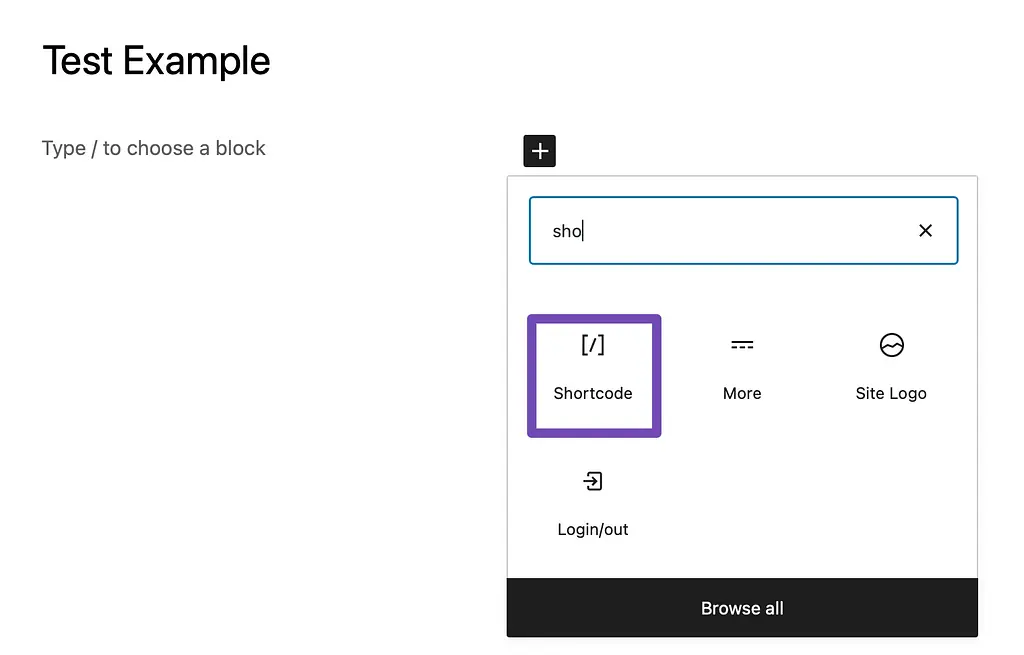
ショートコードブロックを選択し、以下のショートコードのいずれかをコピーしてエディターに貼り付けます。
[simple-sitemap-group]
[シンプルなサイトマップ]
これにより、単一のサイトマップまたはサイトマップのグループ(投稿およびページサイトマップ)が出力されます。
3.サイトマップを埋め込む
プラグインを使用したくない場合は、XML-Sitemaps.comサイトマップジェネレーターを使用できます。
サイトマップを入手したら、手動でページに埋め込むことができます。
結論
SEOには、サイトにキーワードを配置するだけではありません。 また、コンテンツに自由にアクセスでき、検索エンジンが簡単にクロールできることを確認する必要があります。
そのための最も簡単で効果的な方法の1つは、サイトマップを作成することです。 これまで見てきたように、Rank Mathプラグインを使用すると、サイトマップを非常に簡単に作成できます。 次に、クロールプロセスを高速化するには、サイトにアップロードしてGoogle検索コンソールに追加するだけです。
検索ランキングをさらに向上させたい場合は、古いコンテンツを再公開してブーストを取得する方法を学びたいと思うかもしれません。
SEOとトラフィックのためにWordPressの投稿を再公開する方法
読んでいただきありがとうございます。このチュートリアルを楽しんだ場合は、下のボタンを使用して共有してください。
